Nokia X7-00 User Manual
Browse online or download User Manual for Mobile phones Nokia X7-00. Nokia X7-00 Manual del usuario
- Page / 134
- Table of contents
- BOOKMARKS
- Edición 2.2 1
- Seguridad 5
- Conceptos básicos 6
- Uso básico 17
- Personalización 30
- Teléfono 37
- Mensajes 50
- Internet 59
- Redes sociales 61
- Sus fotos y vídeos 69
- Vídeos y TV 74
- Música y audio 76
- Gestión de tiempo 94
- Conectividad 104
- Gestión del teléfono 112
- Más ayuda 121
- Códigos de acceso 122
- Copyright y otras notas 128
- Copyright y otras notas 129 129
- Índice alfabético 130
Summary of Contents
Guía de usuario del Nokia X7-00Edición 2.2
Desbloquear las teclas y la pantallaPulse la tecla de encendido o la tecla Menú, y seleccione Desbloq..Ajuste el retraso de bloqueo automático de las
2 Seleccione Introducir ubicación y la ubicación en la aplicación Mapas. Tambiénpuede introducir la ubicación manualmente en el campo de texto.3 Sel
Edición de un documentoEntrada o edición de textoPulse donde desee comenzar y escriba o borre texto.Aplicar formato a textoPara cambiar las propiedade
Lectura de documentos PDF Seleccione > Adobe Reader.Abrir un archivoSeleccione Examinar archs. y la memoria en la que se almacena el archivo. Vay
1 Escriba una palabra en el campo de búsqueda. Se muestran sugerencias paratraducir palabras.2 Seleccione la palabra en la lista.3 Para escuchar la pr
ConectividadConexiones a InternetDefinición de la conexión del teléfono a InternetCuando se necesita una conexión de red, el teléfono busca una red co
Realizar un seguimiento del tráfico de datosPara evitar sorpresas con los costes de datos móviles, puede configurar el teléfonopara que le notifique o
La aplicación WLAN muestra una lista de redes disponibles y proporciona ayuda paraconectarse a una red de área local inalámbrica (WLAN).Importante: Ut
Cerrar la conexión WLANPase el dedo hacia abajo desde la parte superior de la pantalla y, a continuación,seleccione .Cierre de una conexión de redSi h
Cuando el teléfono esté bloqueado, solo será posible establecer conexión con losdispositivos autorizados.Sugerencia: También puede gestionar las conex
5 Es posible que necesite introducir un código. Para obtener más información,consulte la guía de usuario del manos libres.Envíe una fotografía u otros
Extracción de la tarjeta SIM1 Pulse para abrir la tapa de la ranura de la tarjeta SIM.2 Extraiga el soporte de la tarjeta SIM.3 Extraiga la tarjeta SI
El dispositivo solamente permitirá llamadas de emergencia en este modo.Desactivación del modo de SIM remotaPulse la tecla de encendido y seleccione Sa
Cable de datos USBCopia de una imagen u otros contenidos entre el teléfono y el ordenadorPuede utilizar un cable de datos USB para hacer copias de seg
Conexión de un dispositivo USB de almacenamiento masivoPuede utilizar un adaptador USB On-The-Go (OTG) para conectar el teléfono a un lápizde memoria
Es recomendable realizar una copia de seguridad de los datos personales antes deactualizar el software del teléfono.Aviso:Mientras se instala una actu
Instalación de todas las actualizacionesSeleccione .Selección de las actualizaciones que deben instalarseSeleccione > Marcar actualizaciones y las
Creación de una nueva carpetaEn la carpeta donde desee crear una subcarpeta, seleccione > Carpeta nueva.Copia de archivos a carpetasMantenga selec
Formateo de la tarjeta de memoria¿Desea eliminar todo el contenido de la tarjeta de memoria? Al formatear la tarjetade memoria, se eliminarán todos lo
• Aplicaciones Java™ ME con la extensión de archivo .jad o .jar.• Aplicaciones, compatibles con el sistema operativo Symbian, con la extensión dearchi
Sincronización de contenido entre el teléfono y un servidor remotoSincronice el contenido importante entre el teléfono y un servidor remoto para hacer
2 Seleccione el teléfono al que desea conectarse y vincúlelos. Bluetooth debe estaractivado en ambos teléfonos.3 Si el otro teléfono requiere un códig
3 Asegúrese de que el área de contacto de la tarjeta esté orientada hacia arriba eintroduzca la tarjeta de memoria en la ranura.4 Introduzca de nuevo
Habilitación del bloqueo remoto1 Seleccione > Ajustes > Teléfono > Gestión teléfono y Ajustes seguridad >Teléfono y tarjeta SIM > Bloq
Sugerencia: También puede usar una clave de cifrado existente o cifrar la tarjeta dememoria sin usar ninguna clave.Descifre la memoria del teléfonoSel
• Reinicie el teléfono. Mantenga pulsada la tecla de encendido durante unos 8segundos. El teléfono vibrará tres veces y se apagará. Para volver a en
Para obtener más información, póngase en contacto conNokia Care o con el distribuidor del teléfono.Información de seguridad y del productoServicios y
Símbolo del contenedor con ruedas tachadoEl símbolo del contenedor con ruedas tachado que aparece tanto en el producto, como en la batería, la documen
La batería se puede cargar y descargar numerosas veces, pero con el tiempo se gastará. Cuando los tiempos de conversacióny espera sean notablemente má
7 Proporcione la información necesaria de la manera más exacta posible. No interrumpa la llamada hasta que se le dépermiso para hacerlo.Importante: Si
• Sea prudente al aceptar solicitudes de conectividad, al navegar por Internet o al descargar contenido. No acepteconexiones Bluetooth que provengan d
emplear exclusivamente la potencia necesaria para conectar con la red. Dicha cantidad puede cambiar dependiendo deciertos factores tales como la proxi
particular con respecto a la exactitud, fiabilidad y contenido de este documento. Nokia se reserva el derecho de revisar oretirar este documento en cu
2 Pulse para abrir la tapa de la ranura de la tarjeta de memoria.3 Extraiga el soporte de la tarjeta de memoria.4 Extraiga la tarjeta de memoria.Carga
Índice alfabéticoAabrir archivos zip 103accesos directos 17, 20, 34activación/desactivación 15activar/desactivar 15actualizaciones— aplicaciones 112,
— vista de mapa 83conectividad 107conexión a Internet 104conexiones de datos 107— Bluetooth 107— costes 105— paquetes de datos 105conexión mediant
Guías 90Hhacer copias de seguridad de loscontenidos 71hora y fecha 94, 95Iiconos 25, 26imágenes— copiar 111, 118— enviar 109indicador de notificació
Microsoft Communicator Mobile 103Mi tarjeta 48MMS (servicio de mensajes multimedia)50modo de silencio 31modo fuera de línea 27modos 31— creación 31—
transferir contenido 15, 71, 75, 78,111, 118Transporte público 86, 87TV— ver programas 75— visualización de fotos y vídeos en73Vvalores iniciales, r
2 Conecte el cargador al teléfono.3 Cuando el teléfono indique que la batería se encuentra completamente cargada,desconecte el cargador del teléfono y
Para evitar que se rompa el conector del cargador, tenga cuidado al conectar odesconectar el cable del cargador.Si está conectado a un ordenador, pued
El teléfono anterior debe ser compatible con Bluetooth.1 Seleccione > Ajustes > Conectividad > Transferencia datos > Cambio deteléfono.2
Uso de la guía de usuario en el teléfono El teléfono dispone de una guía de usuario incorporada. Siempre lo acompañaráy estará a su disposición cuando
Abra el menú principal.Realizar llamadas.Volver a la vista anterior.Buscar aplicaciones.Abra el menú de opciones.Acciones de pantalla táctilPara usar
Ejemplo: Puede arrastrar elementos de la pantalla de inicio u organizar el menúprincipal.Pasar el dedoColoque el dedo en la pantalla y, a continuación
ÍndiceSeguridad 5Conceptos básicos 6Teclas y piezas 6Ubicaciones de antenas 8Kit de manos libres 8Ajustar el volumen de una llamadatelefónica, una can
Acercar y alejarColoque dos dedos sobre un elemento, como un mapa, una foto o una página web, ysepare o junte los dedos.Sugerencia: También puede toca
• Consultar las notificaciones de llamadas perdidas o de mensajes no leídos• Silenciar el teléfono• Modificación de los ajustes de conectividad• Ver l
1 Teclado virtual2 Tecla para cerrar: cierre el teclado virtual.3 Teclas Mayús y Bloq Mayús: para introducir un carácter en mayúscula cuando estéescri
4 Si la palabra no está en el diccionario, el teléfono le propondrá otra palabra deldiccionario. Para añadir la palabra nueva al diccionario, seleccio
7 Tecla Mayús.: para cambiar entre mayúsculas y minúsculas. Para activar odesactivar la entrada predictiva de texto, pulse rápidamente la tecla dos ve
mediante el modo de introducción de texto tradicional y, por último, seleccioneAceptar.4 Para insertar un espacio, pulse 0. Para insertar un signo de
Indicadores de conectividadBluetooth está activo.Si el indicador parpadea, el teléfono está intentando conectarse a otrodispositivo.El teléfono está e
Hay una conexión de datos EGPRS (servicio de red) que se está abriendo ocerrando.Hay una conexión de datos EGPRS abierta.Hay una conexión de datos EGP
intenta enviar un mensaje, éste se guardará en el Buzón de salida y sólo se enviarácuando se active otro modo.También puede utilizar el teléfono sin t
Activación de un tema y un papel tapiz oscurosSeleccione > Ajustes y Temas > Generales.Para modificar el papel tapiz, en la pantalla de inicio,
Guía 47Acerca de la Guía 47Guardar números de teléfono ydirecciones de correo 47Guardar números de llamadas omensajes recibidos 47Acceso rápido a sus
2 Seleccione > Ajustes y Teléfono > Gestión teléfono > Ajustes originales >Restaurar.3 Si se le solicita, introduzca el código de seguri
Silenciar el teléfonoCuando el modo de silencio está activado, se silencian todas las señales de llamaday de aviso. Cambie a este perfil si se encuent
Sugerencia: Para descargar más temas de la Tienda de Nokia, seleccione Descargartemas. Para obtener más información sobre la Tienda de Nokia, visiteww
Sugerencia: Puede arrastrar y soltar elementos entre distintas pantallas de inicio.Adición de pantallas de inicio nuevasSeleccione > Añadir otra p
Añadir un acceso directo a la pantalla de inicio¿Sabía que puede crear accesos directos para las aplicaciones y funciones que másutiliza? Puede añadir
Eliminación de contactos de la pantalla de inicioEn la pantalla de inicio, mantenga seleccionado el contacto y seleccione .El contacto se eliminará de
Cuando acceda, se le ofrecerán contenidos compatibles con el teléfono.Puede buscar y descargar contenido directamente en su teléfono o navegar por laT
La disponibilidad de los métodos de pago depende de su país de residencia y suproveedor de servicios de red.Para obtener más información acerca de un
Sugerencia: Puede desviar automáticamente las llamadas rechazadas a su buzón devoz o a otro número de teléfono. El desvío de llamadas es un servicio d
Activación, desactivación o comprobación del estado del servicioSeleccione > Ajustes y Llamadas > Llamada > Llamada en espera > Activar,D
Edición de una foto que ha hecho 72Editor de vídeo 72Visualización de fotos y vídeos en untelevisor 73Vídeos y TV 74Vídeos 74Visualización de la telev
Conversación privada con alguna persona en la multiconferenciaSeleccione > Mostrar participantes. Vaya a la persona y, a continuación,seleccione
Algunos proveedores de servicios de llamadas de Internet permiten realizar llamadasde Internet gratis. Para obtener información sobre la disponibilida
Realización de una llamada de Internet a un número de teléfono1 En la pantalla de inicio, seleccione y, a continuación, escriba el número.2 Seleccion
En la pantalla de inicio, seleccione y, a continuación, mantenga seleccionado 1.Cambiar el número de teléfono de su buzón de voz1 Seleccione > A
Impedir las llamadas salientes1 Si se ha instalado un servicio de llamadas por Internet, seleccione Restricción dellamadas móviles.2 Para impedir la s
Para añadir un contacto de las lista de contactos a la lista de marcación fija,seleccione > Añadir de la Guía y un contacto.Para enviar un mensaje
Cambio de los ajustes de vídeo compartidoSeleccione > Ajustes y Conectividad > Compartir vídeo.Utilizar una conexión 3GPara obtener más informa
Aceptar una invitación para compartir vídeoSeleccione Sí. El uso compartido del vídeo comienza automáticamente.GuíaAcerca de la Guía Seleccione >
3 Mantenga seleccionado un número de teléfono y, en el menú emergente,seleccione Guardar en la Guía.4 Seleccione si desea crear una nueva entrada en l
Envío de la información de contacto en forma de tarjeta de visita1 Mantenga seleccionado Mi tarjeta y, en el menú emergente, seleccione Enviarcomo tar
SeguridadLea estas sencillas directrices. No seguir las normas puede ser peligroso o ilegal. Sidesea obtener más información, lea la guía del usuario
Realización de copia de seguridad de los contactos en servicios de NokiaSi hace una copia de seguridad de los contactos en servicios de Nokia, puede c
Para seleccionar destinatarios de la lista de contactos, seleccione > Añadirdestinatario.3 Seleccione el campo de entrada de texto, escriba el me
Seleccione > Mensajes.1 Seleccione .2 Para añadir un clip de sonido existente como archivo adjunto, seleccione > y el clip de sonido.Para añ
Lectura posterior del mensaje1 Seleccione > Mensajes.2 Seleccione la conversación que contiene el mensaje.3 Seleccione el mensaje.Visualización de
Cambio de la vozSeleccione Voz y una voz. Para previsualizar una voz, abra la pestaña de selección devoz , mantenga seleccionada la voz y, a continuac
Si ya tiene una cuenta de Ovi, puede continuar usándola para iniciar sesión, así comopara enviar y recibir correos.Cuando inicie el teléfono por prime
Con Mail for Exchange, puede ser obligatorio el uso del código de bloqueo delteléfono.La sincronización se llevará a cabo automáticamente en los inter
Sugerencia: Para ampliar o reducir, coloque dos dedos sobre la pantalla y únalos osepárelos.Apertura y almacenamiento de archivos adjuntosSeleccione e
Enviar un correo¿Le gustaría enviar un correo en cualquier momento? Puede leer y enviar correo conel teléfono incluso cuando no está sentado en su esc
Añadir un componente de correo a la pantalla de inicioEn la pantalla de inicio, mantenga tocada una zona vacía y, a continuación, seleccioneAñadir com
Conceptos básicosTeclas y piezasParte superior1 Conector Micro USB2 Conector AV de Nokia (3,5 mm)3 Tecla Encendido/desbloqueo/bloqueo Parte frontal1 A
Apertura de ventanas de navegador nuevasSeleccione > .Cambio entre ventanas de navegador1 Seleccione .2 Pase el dedo hacia la izquierda o la dere
2 Mantenga tocada la página web y, a continuación, seleccione Añadir info.Actualización de una infoEn la vista de infos web, mantenga seleccionado el
• Publicar su propia actualización de estado en varios servicios de formasimultánea.• Compartir fotos hechas con la cámara.• Compartir vídeos grabados
2 Seleccione > Todas actividades.3 Escriba la actualización de su estado en el campo de texto.Enlazar los amigos de la red con la lista de contac
Hacer una foto y cargarla en web1 Seleccione .2 Seleccione la opción para cargar en web una foto desde la cámara.3 Haga una foto.4 Añada una leyenda y
Añada un evento a la agenda del teléfonoAl responder a invitaciones a eventos en un servicio de redes sociales, puede agregarlos eventos a la agenda d
Si puede determinarse su ubicación a través de la red y el GPS, puede adjuntarseinformación de ubicación a las fotos y vídeos. Si comparte una foto o
• Puede añadir una foto a un contacto de la lista de contactos. Tras hacer una foto,seleccione > Usar imagen > Asignar a contacto. Mueva el ma
Sugerencia: Puede enviar vídeos en mensajes multimedia. Para limitar el tamaño delvídeo para su envío, antes de grabar, seleccione > > Calida
Para cargar una foto o un vídeo en un servicio de redes sociales por primera vez, debeacceder a dicho servicio. A continuación, el servicio se añade a
Parte trasera1 Flash de la cámara2 Micrófono3 Lente de la cámaraLaterales1 Ranura para tarjetas de memoria2 Ranura para la tarjeta SIM3 Tecla de Zoom
Sugerencia: Para ampliar o reducir rápidamente una imagen, toque la pantalla dosveces.Visualización de la barra de herramientasToque la pantalla.Ver f
2 Toque la pantalla y, a continuación, seleccione > Guardar.Organizar las fotos¿Tiene muchas fotos en el teléfono y desearía que fuera más fácil
Si va a copiar datos entre una tarjeta de memoria del teléfono y un ordenador,asegúrese de que la tarjeta de memoria está insertada en el teléfono.2 A
6 Para guardar la película, seleccione > Guardar vídeo.Puede volver a editar la película más adelante. Para guardar el proyecto,seleccione >
2 Conecte el otro extremo del cable de conectividad de vídeo Nokia al conector AVNokia del teléfono. Quizá tenga que seleccionar Cable de salida de TV
Visionado de vídeosSeleccione un vídeo para reproducirlo. Para acceder a los controles del reproductorde vídeo, toque la pantalla.Pausa o reanudación
1 Para explorar contenidos de Internet TV, pase el dedo por la pantalla.2 Para comenzar la reproducción, seleccione la imagen en miniatura.3 Para most
Sugerencia: Al escuchar música, puede volver a la pantalla de inicio y dejar que lamúsica suene de fondo.Creación de listas de reproducción¿Desea escu
Sugerencia: La aplicación Reproductor música crea automáticamente listas dereproducción con las canciones más reproducidas, las reproducidas recientem
Puede que algunos archivos de música estén protegidos por DRM (siglas en inglés deGestión de Derechos Digitales) y sólo se puedan reproducir en un úni
5 AltavozParte inferior1 MicrófonoUbicaciones de antenasNo toque la antena cuando se esté utilizando. El contacto con antenas afecta a lacalidad de la
Radio FMAcerca de la radio FM Seleccione > Radio FM.Puede escuchar la radio incluso si el teléfono está activado en el modo fuera de líneay no ti
Exploración de otras emisoras disponiblesMantenga seleccionado o .Sugerencia: Para acceder fácilmente a la radio, añada el componente de radio a lap
• Sincronice sus ubicaciones y rutas favoritas entre el teléfono y el servicio webNokia Mapas.• Oriéntese con indicaciones paso a paso con ayuda de Co
Conducir hasta el destinoSeleccione Fijar destino y una opción.Empezar a conducir sin un destino establecidoSeleccione Sólo conducir. El mapa sigue su
Para ver claramente el mapa también cuando está oscuro, puede activar el modonoche.Activación del modo nocturnoSeleccione > > Colores > Mo
3 Para establecer en qué medida puede ir por encima del límite de velocidad antesde que se le advierta, seleccione Límite veloc. inf. a 80 km/h o Lími
Mientras camina, puede comprobar la consola para obtener información, como ladistancia que ha recorrido y su velocidad media.Comprobación del contador
Sugerencia: ¿Necesita ayuda para ir a la parada de autobús? Para ver la parada enMapas, en la vista de detalles del viaje, seleccione la sección para
Buscar y ver ubicacionesVea dónde se encuentra en un mapaSi necesita orientarse, compruebe su ubicación en un mapa. También puede explorardiferentes c
La cobertura de los mapas es distinta en cada país y región.Buscar una ubicaciónMapas le ayuda a encontrar ubicaciones y negocios concretos.Seleccione
No conecte productos que produzcan una señal de salida, ya que pueden dañar eldispositivo. No conecte ninguna fuente de tensión al conector AV Nokia.
Descargar mapas nuevos1 Seleccione Añadir nuevos mapas.2 Seleccione un continente y un país y, a continuación, seleccione Descargar.Actualización de m
Abrir un servicio o guíaSeleccione el título.Para volver a la página principal, seleccione Guías.Puede que el servicio no esté disponible en su país.T
WLAN El posicionamiento WLAN mejora la precisión de posicionamientocuando las señales GPS no están disponibles, sobre todo si seencuentra en un espaci
Visualización de los lugares guardadosEn la vista principal, seleccione > > Lugares y el lugar.Agrupe los lugares en una colección (por ejemp
Notificar información de mapas incorrectaSi advierte que la información en el mapa es incorrecta o incompleta, notifíqueselo aNokia.Seleccione un luga
Eliminación de alarmasMantenga seleccionada la alarma y, en el menú emergente, seleccione Borraralarma.Pausa de alarmasCuando suena una alarma, puede
En la pantalla de inicio, seleccione el reloj.Abra la ficha del reloj mundial .Añadir una ubicaciónSeleccione y una ubicación. Puede añadir hasta 15
Sugerencia: ¿Desea acceso rápido a la agenda? Añada un componente de agenda ala pantalla de inicio.Vista semanal de la agenda Puede explorar los event
Uso de agendas distintas para el trabajo y el tiempo librePuede disponer de más de una agenda. Cree una para el trabajo y otra para el tiempolibre.Sel
Seleccione > Agenda.1 Seleccione (Tocar para crear evento) o, si hay eventos existentes, toque el áreade debajo de un evento.2 Seleccione el camp
More documents for Mobile phones Nokia X7-00

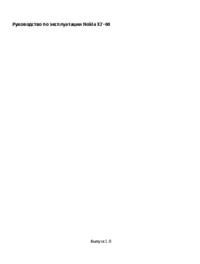

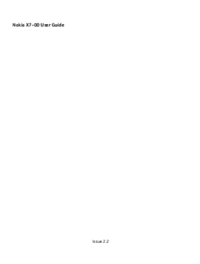
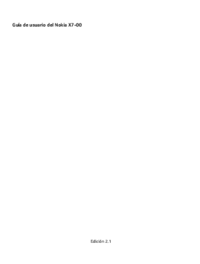


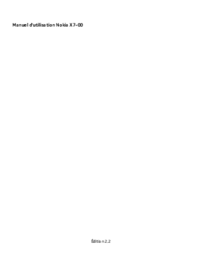
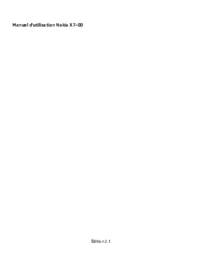

 (117 pages)
(117 pages)







Comments to this Manuals